
포토샵을 배우는 과정에서 주름 효과를 디자인하는 것은 공통적이고 중요한 기술입니다. 이 기술을 익히면 이미지에 사실적인 질감과 깊이를 추가할 수 있습니다. 오늘 PHP 편집자 Yuzai는 Photoshop에서 주름 효과를 디자인하는 방법에 대한 튜토리얼을 제공합니다. 이 기사에서는 다양한 도구와 기술을 사용하여 사실적인 주름 효과를 쉽게 만드는 방법을 단계별로 학습합니다. 그래픽 디자이너이든 사진 애호가이든 이 튜토리얼은 기술을 향상하고 작업 품질을 향상시키는 데 도움이 될 것입니다.
플랫 패브릭 사진을 PS로 가져온 후 찾은 주름 소재를 플랫 패브릭으로 가져와 캔버스 전체를 덮도록 크기를 조정합니다. 마지막으로 레이어를 래스터화합니다.

주름진 레이어에서 [이미지]-[조정]-[색소화](CTRL+SHIRT+U)를 클릭하세요

[파일]-[다른 이름으로 저장]을 클릭하여 PSD 형식으로 저장하세요
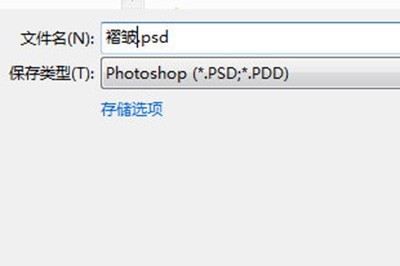
주름진 레이어를 숨기고 원본 배경 레이어에서 [Filter]-[Distort]-[Displace]를 사용하고 확인을 클릭하면 파일을 선택하라는 메시지가 표시됩니다. 여기서 방금 저장한 PSD 형식 파일을 선택합니다. 이렇게 하면 비행기가 주름지고 왜곡된 효과를 얻게 됩니다.
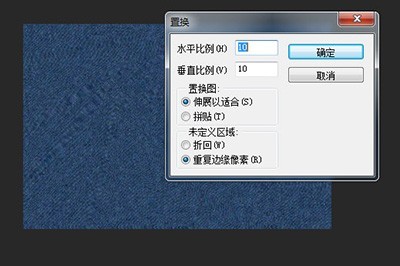
주름 레이어를 다시 표시하고 해당 레이어의 혼합 모드를 [선형 라이트]로 변경하면 마침내 직물에 주름 효과가 나타납니다!

위 내용은 Photoshop을 사용하여 주름 효과를 디자인하는 방법의 상세 내용입니다. 자세한 내용은 PHP 중국어 웹사이트의 기타 관련 기사를 참조하세요!